【跨平台编程新手必读】:Dev-C+++TDM-GCC项目构建指南
发布时间: 2025-01-06 06:39:19 阅读量: 9 订阅数: 14 

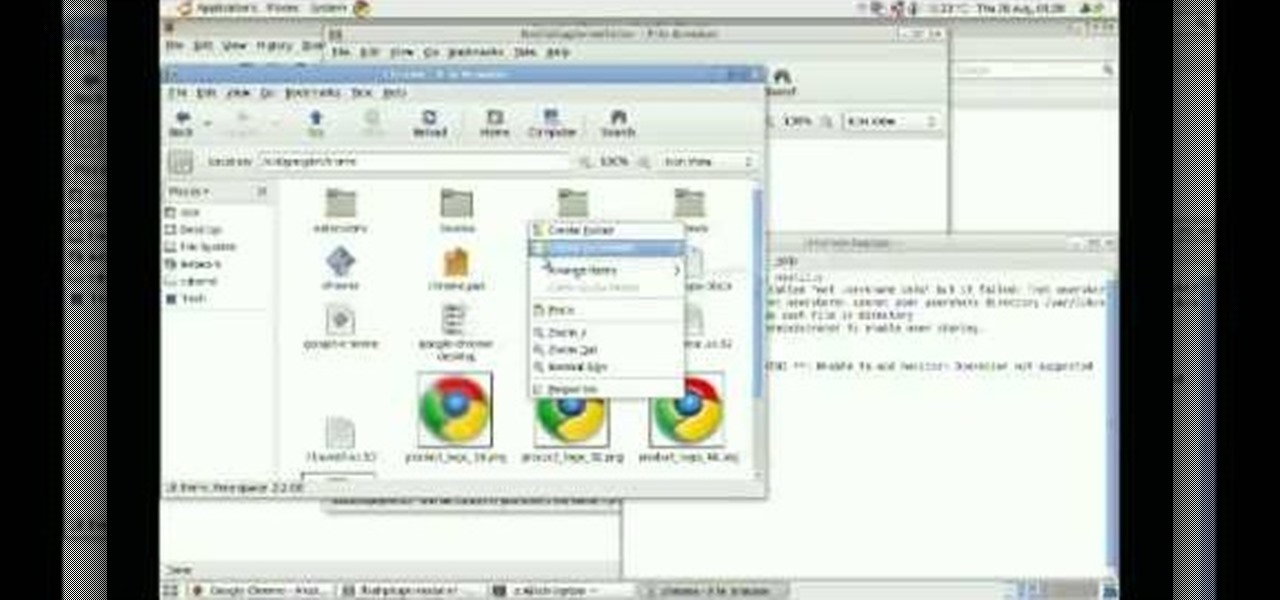
# 摘要
本文旨在介绍跨平台编程的基础知识及Dev-C++环境配置,并详细阐述了如何设置TDM-GCC编译器,包括安装、验证以及环境变量的配置。文中进一步讨论了Dev-C++项目构建的基本流程,涉及项目创建、源代码管理、编译与构建等核心内容。接着,文章探讨了跨平台项目构建的高级技巧,包括编译选项的设置、调试、测试以及部署分发的策略。最后,本文提出了使用Makefile和自定义构建规则的方法,以及跨平台库的管理和使用,为读者提供了跨平台开发的深入应用知识。通过本论文,读者将获得配置和优化跨平台编译环境的能力,从而提升开发效率和项目质量。
# 关键字
跨平台编程;Dev-C++;TDM-GCC编译器;项目构建;Makefile;库管理;自动化构建
参考资源链接:[Dev-C++_5.11_TDM-GCC_4.9.2 Windows IDE 下载](https://wenku.csdn.net/doc/65qex8zwcg?spm=1055.2635.3001.10343)
# 1. 跨平台编程简介与Dev-C++概述
## 1.1 跨平台编程的概念与发展
跨平台编程是软件开发中的一种实践,它允许开发者编写出能够在多个操作系统上运行的应用程序。这种开发方式旨在提高软件的可用性和覆盖率。随着开源工具和库的普及,跨平台编程变得日益便捷,使得开发者可以在不同的平台上共享代码库。
## 1.2 Dev-C++的基本功能和特点
Dev-C++是一个流行的集成开发环境(IDE),特别针对C/C++编程语言。它提供了一系列功能,如代码编辑、编译、调试以及构建管理等,适合初学者和专业人士使用。Dev-C++的一个显著特点是易于使用和配置,特别是对于学习和小规模项目开发来说十分友好。
## 1.3 为何选择Dev-C++作为跨平台开发工具
选择Dev-C++进行跨平台开发有几个理由。首先,它是一个全功能的IDE,无需付费即可使用。其次,通过集成不同的编译器,如TDM-GCC,Dev-C++可以轻松配置为跨平台工具链。最后,它支持多种平台的项目构建,能够通过简单的配置选项来适应不同的开发需求。这些特点使得Dev-C++成为入门级和中小型项目的理想选择。
# 2. 配置TDM-GCC编译器环境
### 2.1 TDM-GCC编译器的安装
#### 2.1.1 下载与安装步骤
TDM-GCC是为Windows平台准备的GCC编译器的一个发行版。它是Dev-C++等集成开发环境的流行选择,因为它提供了较新的GCC编译器,以及Windows上所需的全部工具链。
1. 访问TDM-GCC的官方网站或者可信的第三方下载源,下载最新版本的安装包。由于这个过程涉及到系统安全,确保下载网站的安全性和可靠性是非常重要的。
2. 双击下载的安装程序文件。出现安装向导,遵循提示完成安装。大多数情况下,你可以选择安装目录并接受默认选项。对于大多数用户来说,C:\TDM-GCC-64\是一个良好的默认安装目录。
3. 在安装过程中,可以选择性地安装额外的工具,例如MinGW-w64和MSYS。MSYS提供了类Unix环境的shell,而MinGW-w64提供了更多的工具和库。建议初学者保留这些选项,以便能够访问更多的功能。
4. 完成安装后,点击“完成”按钮,关闭安装向导。
#### 2.1.2 验证安装
安装完成后,需要验证TDM-GCC是否正确安装,以及环境变量设置是否成功。这可以通过打开命令行界面(cmd)并输入以下命令来完成:
```sh
gcc --version
```
如果一切设置正确,你将看到GCC编译器的版本信息。如果你遇到了任何问题,例如找不到`gcc`命令,那么可能需要检查环境变量的设置。
### 2.2 环境变量的设置
#### 2.2.1 理解环境变量的作用
环境变量是操作系统用来保存系统中程序运行时需要读取的配置信息的全局变量。对于编译器来说,环境变量可以指明编译器的安装路径,以及一些编译、链接过程中需要使用的工具链路径。正确设置环境变量对于编译器能够被Dev-C++等IDE正常识别和使用是至关重要的。
#### 2.2.2 如何正确设置环境变量
为了能够全局访问TDM-GCC,需要设置几个关键的环境变量。以Windows为例,步骤如下:
1. 右键点击“此电脑”或“计算机”,选择“属性”。
2. 点击“高级系统设置”。
3. 在“系统属性”窗口中,点击“环境变量”按钮。
4. 在“系统变量”区域,找到“Path”变量,选择它并点击“编辑”。
5. 点击“新建”,输入TDM-GCC的安装目录,例如`C:\TDM-GCC-64\bin`。
6. 确保你已经添加了TDM-GCC的bin目录到Path变量中。这样你就可以在任何目录下通过命令行使用`gcc`或其他工具。
7. 点击“确定”保存所有更改。
完成以上步骤后,重启Dev-C++或任何命令行工具以应用环境变量更改。
### 2.3 编译器与Dev-C++的集成
#### 2.3.1 集成步骤详解
集成TDM-GCC到Dev-C++是一个简单的过程。以下是详细的步骤:
1. 打开Dev-C++。
2. 点击菜单栏上的“工具”,然后选择“编译器选项”。
3. 在“编译器选项”对话框中,选择“GNU GCC Compiler”。
4. 在“编译器文件夹”中输入TDM-GCC的安装路径,例如`C:\TDM-GCC-64`。
5. 点击“确定”保存设置。
完成这些步骤后,Dev-C++应当已经配置好了TDM-GCC编译器,可以开始使用它来编译和调试项目了。
#### 2.3.2 验证编译器集成
验证编译器集成的最好方式是创建一个简单的程序并尝试编译它。你可以按照以下步骤操作:
1. 打开Dev-C++。
2. 创建一个新的C++项目,或者打开一个已存在的项目。
3. 添加一个简单的源文件,例如HelloWorld.cpp,并写入基础的代码:
```cpp
#include <iostream>
int main() {
std::cout << "Hello, World!" << s
```
0
0






